实施IIoT,协议转换在某些场合下必不可少。本文介绍如何通过EsDA开发套件,快速完成一个Modbus转CAN的协议转换器。 简介工业物联网感知层的数据来源非常多样,通常来自各种多源异构设备和系统,因此如何从这些设备和系统中获取数据,是工业物联网面临的第一道门槛。
简介工业物联网感知层的数据来源非常多样,通常来自各种多源异构设备和系统,因此如何从这些设备和系统中获取数据,是工业物联网面临的第一道门槛。
但实际上在工业现场,会采用不同厂商生产的设备,而这些设备也可能采用不同的工业协议。有些时候,由于有些设备甚至已经使用了若干年,出于系统稳定性和集成时间的考虑,更换设备并非上策。因此实施IIoT,协议转换在某些场合下必不可少。

 如何解决协议转换中的"痛点"
如何解决协议转换中的"痛点"
工业现场协议各种各样,传统网关未必能做到同时支持多种所需协议,即便找到合适的设备硬件成本也相当高昂。但使用EsDA 家族中的AWFlow Designer(嵌入式应用开发利器——【EsDA】AWFlow)与配套硬件可轻松解决该"痛点"。对比传统网关方案其主要有以下优点:
- 灵活性高支持二次开发,传统网关一般功能比较单一或难以实现复杂逻辑,使用EsDA方案,可以使用AWFlow Designer对硬件进行可视化配置,且可根据实际需求自由更改应用逻辑(且大多数情况无需重新编译和烧写固件),可同时做多种协议的转换器,甚至可以做协议转换之外的业务;
- 二次开发简单,使用AWFlow Designer简单"拖拽、连线"即可完成二次开发;
- 可复用性强、模块化程度高,AWFlow将常用模块封装为"节点",高度模块化,并支持自定义节点;
- 硬件成本比传统方案低。
 零基础EsDA入门若是刚开始接触EsDA,可先阅读EsDA MPC-ZC1系列文章,从零开始搭建环境和掌握基本开发流程,已有基础的可以跳过:
零基础EsDA入门若是刚开始接触EsDA,可先阅读EsDA MPC-ZC1系列文章,从零开始搭建环境和掌握基本开发流程,已有基础的可以跳过:
EsDA MPC-ZC1 入门(一)—— 软件安装
EsDA MPC-ZC1 入门(二)—— LED 控制
EsDA MPC-ZC1 应用——串口服务器(一)
- EsDA MPC-ZC1 应用——串口服务器(二)
 使用EsDA完成Modbus转CAN协议实验在实际项目中,有时会遇到需要读取Modbus从设备的数据到不支持Modbus的设备的情况,本文以实现Modbus转CAN协议转换器为目标(即读取Modbus从设备数据并发送到指定CAN设备以完成转换),展开讲解,介绍如何通过EsDA家族中的AWFlow Designer和EPC6450-AWI开发板套件,进行图形化低代码应用开发,快速完成一个协议转换器。
使用EsDA完成Modbus转CAN协议实验在实际项目中,有时会遇到需要读取Modbus从设备的数据到不支持Modbus的设备的情况,本文以实现Modbus转CAN协议转换器为目标(即读取Modbus从设备数据并发送到指定CAN设备以完成转换),展开讲解,介绍如何通过EsDA家族中的AWFlow Designer和EPC6450-AWI开发板套件,进行图形化低代码应用开发,快速完成一个协议转换器。
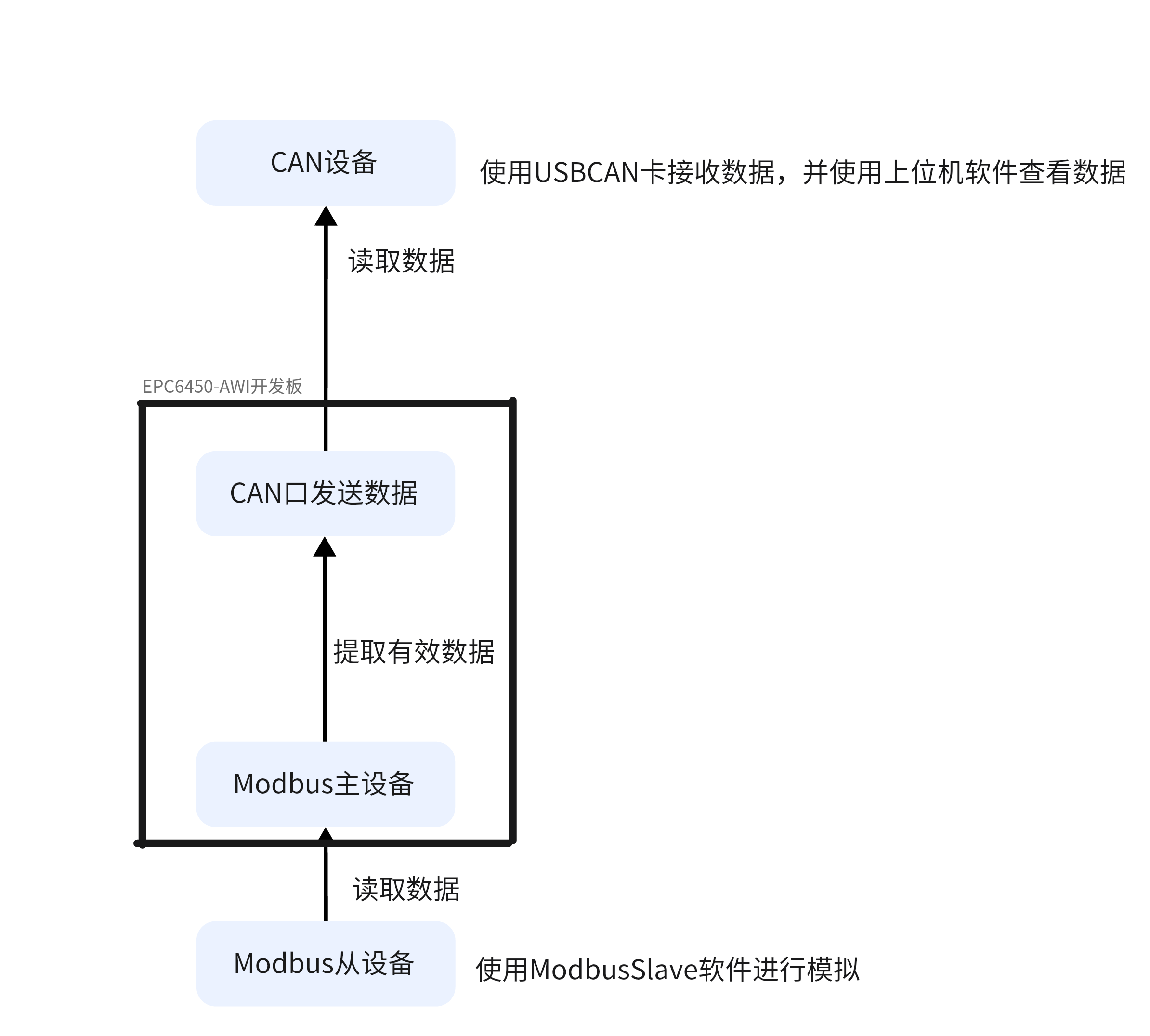
1. 本次实验主要步骤
准备准备一块EPC6450-AWI开发板与USBCANFD-200U CANFD 接口卡,并接线;
在PC机上配置Modbus模拟从设备;
业务开发,使用EsDA家族中的AWFlow Designer,进行图形化开发完成转换器业务;
- 在PC机上打开ZCANPRO软件(USBCANFD-200U CANFD 接口卡上位机软件),读取来自协议转换器的数据。
1.1 PC机软件安装1.1.1 下载并安装ModbusSlave(Modbus从机模拟工具)
1.2 硬件准备工作
1.2.1 准备一块EPC6450-AWI开发板,并按照下图所示连接好硬件(电源与网口接到PC机上,CAN_1两根线接到USBCANFD-200U接口卡上,Debug调试口可不接)。

1.2.2 将第一步的CAN_1线连接到USBCANFD-200U CANFD 接口卡的CAN0,USB线接PC。 1.3 配置PC机注意:需要将PC机与开发板设置为同一网段(例如本实验选用EPC6450-AWI开发板的ip为169.254.240.77故需要将PC机的ip改为169.254.240.xx),否则实验可能会失败,本文的PC机ip更改为169.254.240.136。1.3.1 配置模拟Modbus从设备1.2.1.1 打开刚才安装的Modbus Slave软件。
1.3 配置PC机注意:需要将PC机与开发板设置为同一网段(例如本实验选用EPC6450-AWI开发板的ip为169.254.240.77故需要将PC机的ip改为169.254.240.xx),否则实验可能会失败,本文的PC机ip更改为169.254.240.136。1.3.1 配置模拟Modbus从设备1.2.1.1 打开刚才安装的Modbus Slave软件。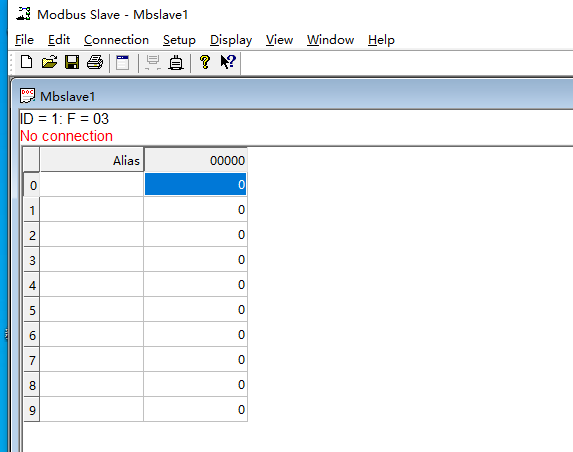 1.2.1.2依次点击Connection–>Connection Setup,并根据图5配置从设备参数,并点击OK保存设置。
1.2.1.2依次点击Connection–>Connection Setup,并根据图5配置从设备参数,并点击OK保存设置。
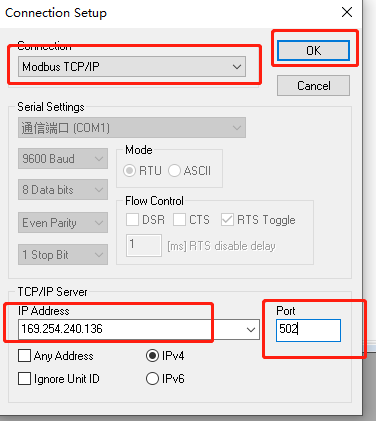
1.2.1.3按F8弹出Slave Definition界面,并如图6所示进行配置,点击OK保存。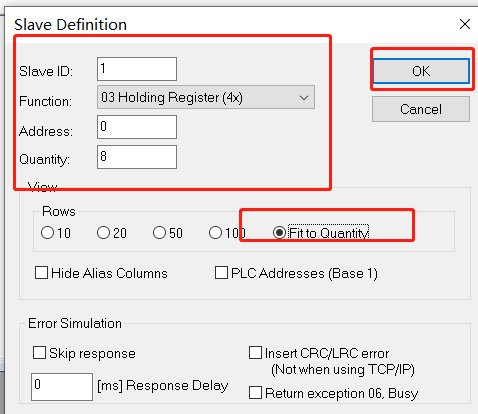 1.2.1.4 配置Modbus从设备对应寄存器的值如下图。
1.2.1.4 配置Modbus从设备对应寄存器的值如下图。
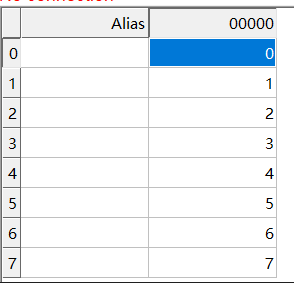
2.EsDA业务开发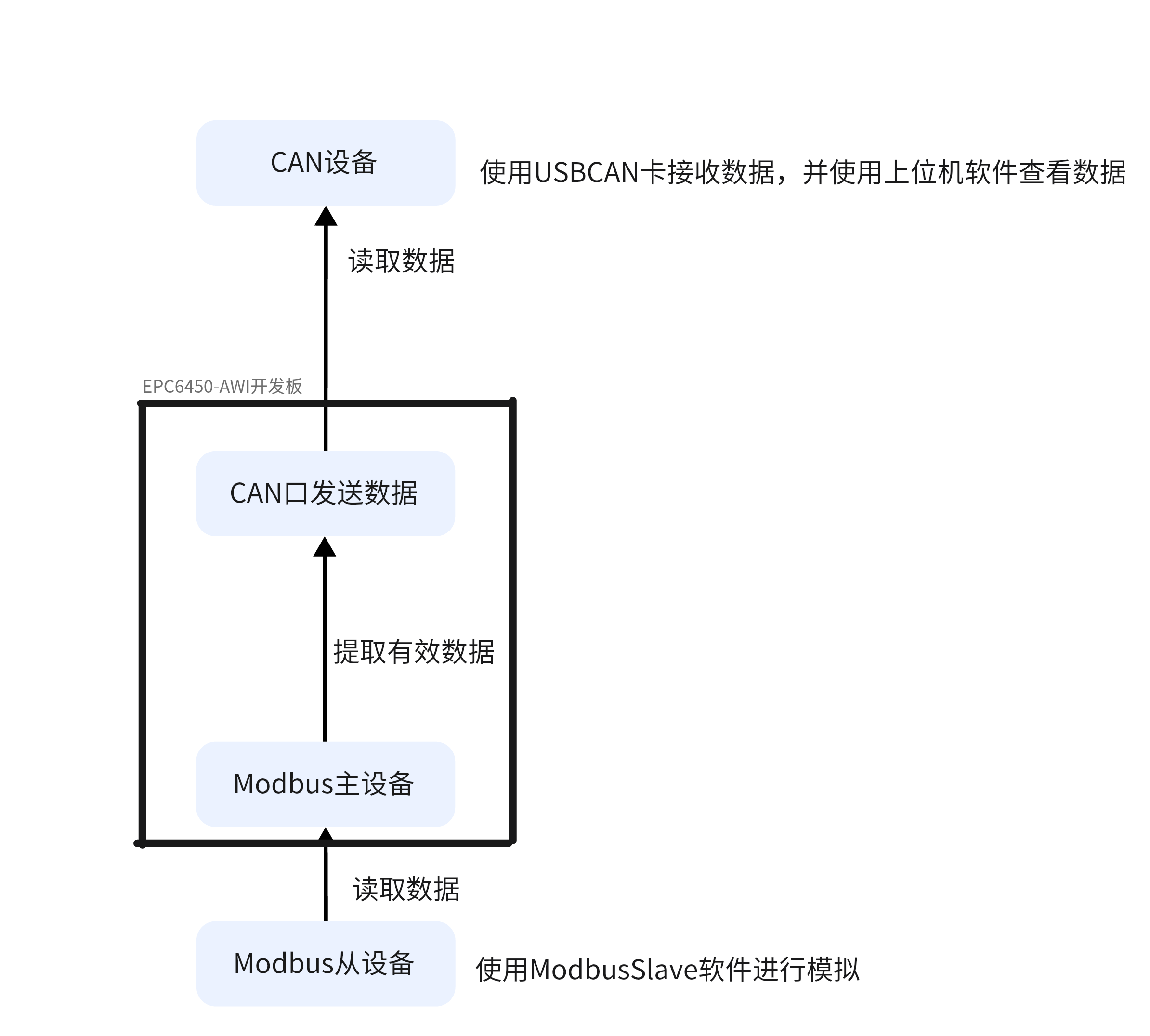
本次实验选用的开发板为EPC6450-AWI,其作为一个协议转换器,其业务主要分为两大部分:
从PC机模拟的Modbus设备读取数据;
将读取到的数据通过CAN接口发送到USBCANFD-200U CANFD 接口卡。
2.1 应用流图绘制
2.1.1 依次将画布拖出modbus_master_in(Modbus主设备读取从设备数据节点)、modbus_parse_in、fscript、log、canfd_out(CAN发送数据)节点,并依次连线。
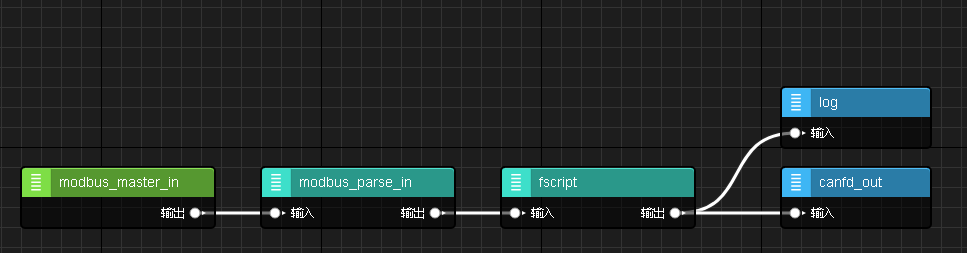
2.1.2 双击modbus_master_in节点,对应之前在PC机上Modbus Slave模拟软件的参数,进行配置。
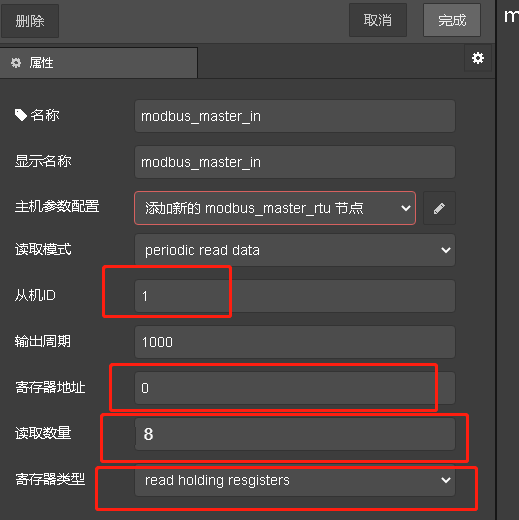
2.1.3 配置modbus_master_in节点连接参数与数据读取方式,并点击完成。
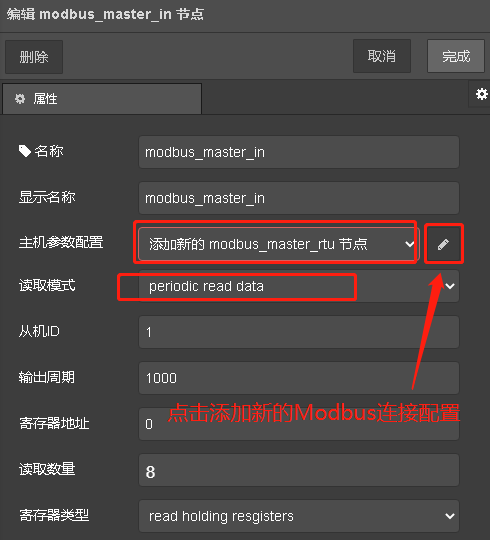
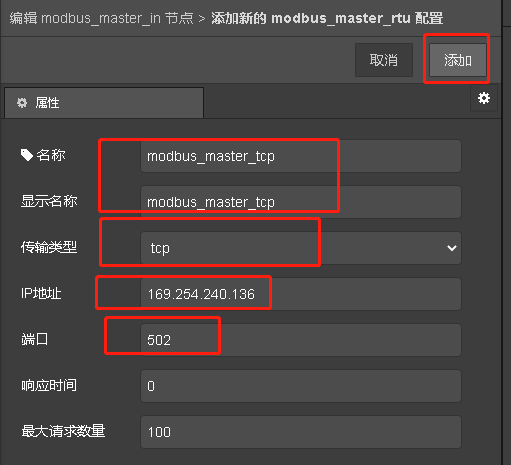
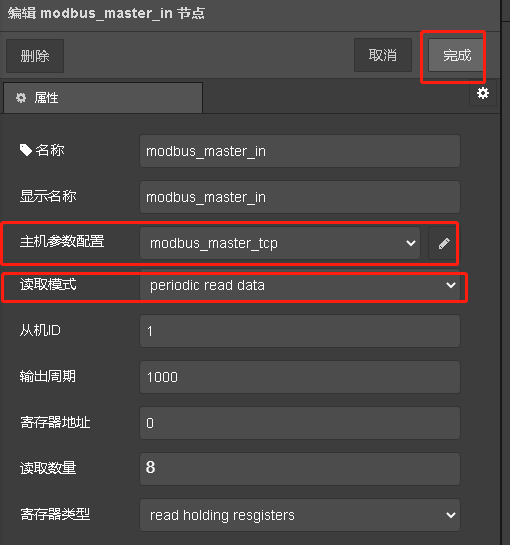
2.1.4 配置modbus_parse_in节点,配置Modbus数据解析方式,并点击完成。
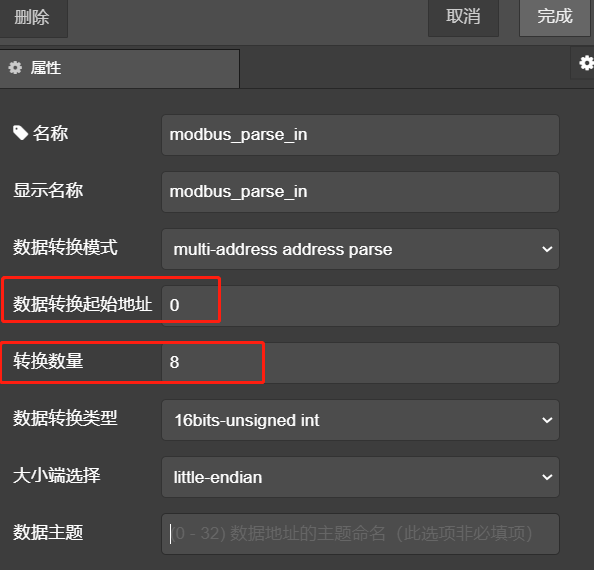
2.1.5 在fscript节点编写脚本,将从Modbus设备读取到的数据写入buff,并使用CAN发送节点发送buff中的数据。
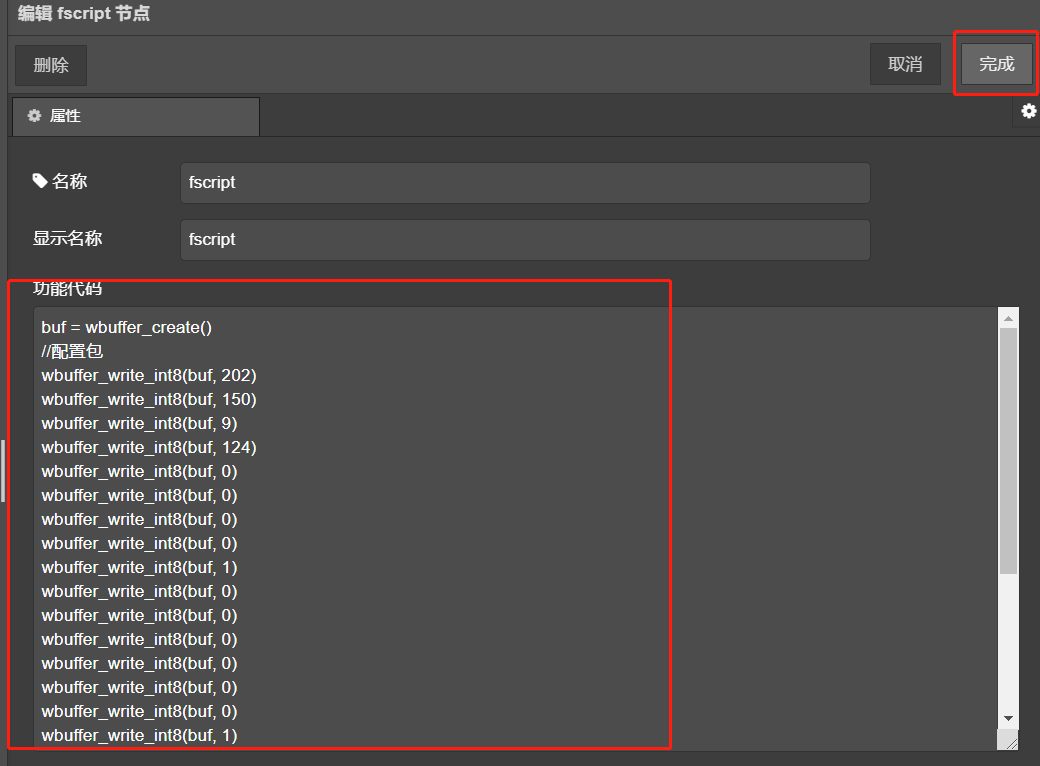
//具体脚本如下:buf = wbuffer_create()//CAN配置包(前16个字节)wbuffer_write_int8(buf, 202)wbuffer_write_int8(buf, 150)wbuffer_write_int8(buf, 9)wbuffer_write_int8(buf, 124)wbuffer_write_int8(buf, 0)wbuffer_write_int8(buf, 0)wbuffer_write_int8(buf, 0)wbuffer_write_int8(buf, 0)wbuffer_write_int8(buf, 1)wbuffer_write_int8(buf, 0)wbuffer_write_int8(buf, 0)wbuffer_write_int8(buf, 0)wbuffer_write_int8(buf, 0)wbuffer_write_int8(buf, 0)wbuffer_write_int8(buf, 0)wbuffer_write_int8(buf, 1) 2.1.6 双击CAN节点,进行配置。 至此,"转换器"业务流图已经开发完成。 2.1.7 将开发板与AWFlow Designer建立连接并将应用流图下载到开发板。 3.实验现象 打开USBCANFD-200U上位机软件(CAN-bus-ZCANPRO),选择打开设备(本实验所用的是USB-CAN FD-200U),即可查看CAN卡读取的数据,与之前我们配置的Modbus Slave软件的Modbus从设备的数据一致,实验成功。
//从Modbus从设备读取到的数据包(八字节)data=msg.payloadfor(var i=0;i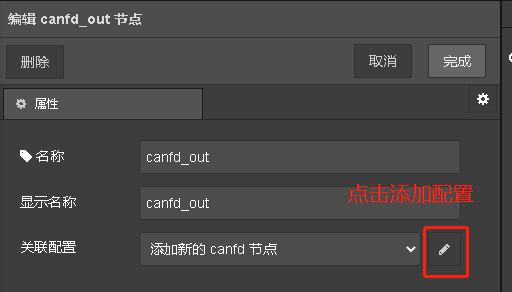
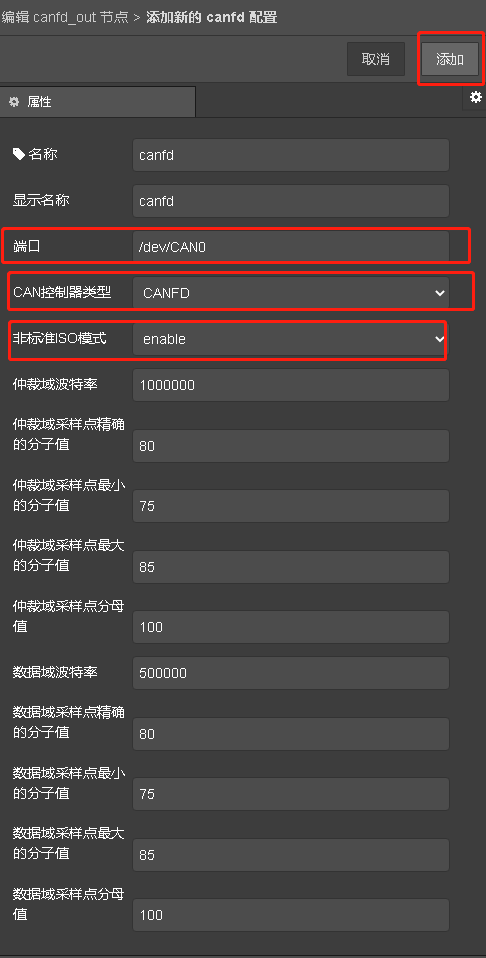
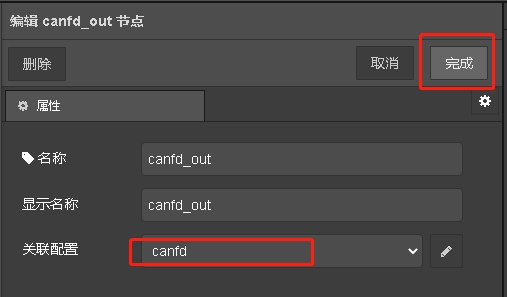
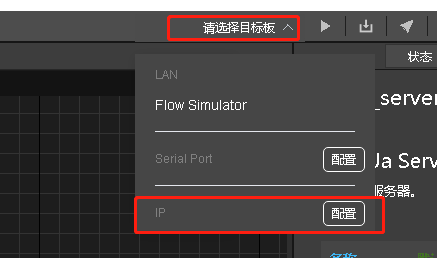
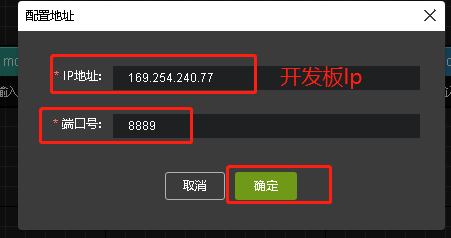

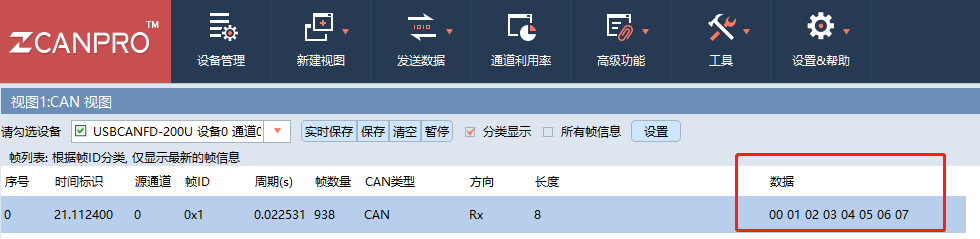
-
CAN
+关注
关注
57文章
2744浏览量
463664 -
Modbu
+关注
关注
0文章
7浏览量
6425
发布评论请先 登录
相关推荐
使用Modbus、楼宇自控、电力协议转Modbus协议网关实现生产设备的远程监控和管理
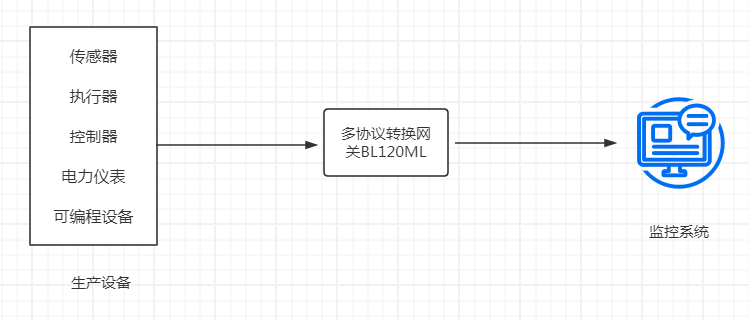
Modbus、楼宇自控、电力协议转Modbus协议转换网关用于MThings部署

巴图自动化Modbus协议转Profinet协议网关模块连智能仪表与PLC通讯

巴图自动化PN转Modbus RTU协议转换网关模块快速配置

Profibus协议转Modbus协议网关模块在船舶中的应用

Modbus协议转Profibus协议网关接温控表与PLC通讯

Modbus转EtherCAT协议支持开发定制





 【EsDA协议转换】Modbus转CAN/CANFD协议
【EsDA协议转换】Modbus转CAN/CANFD协议




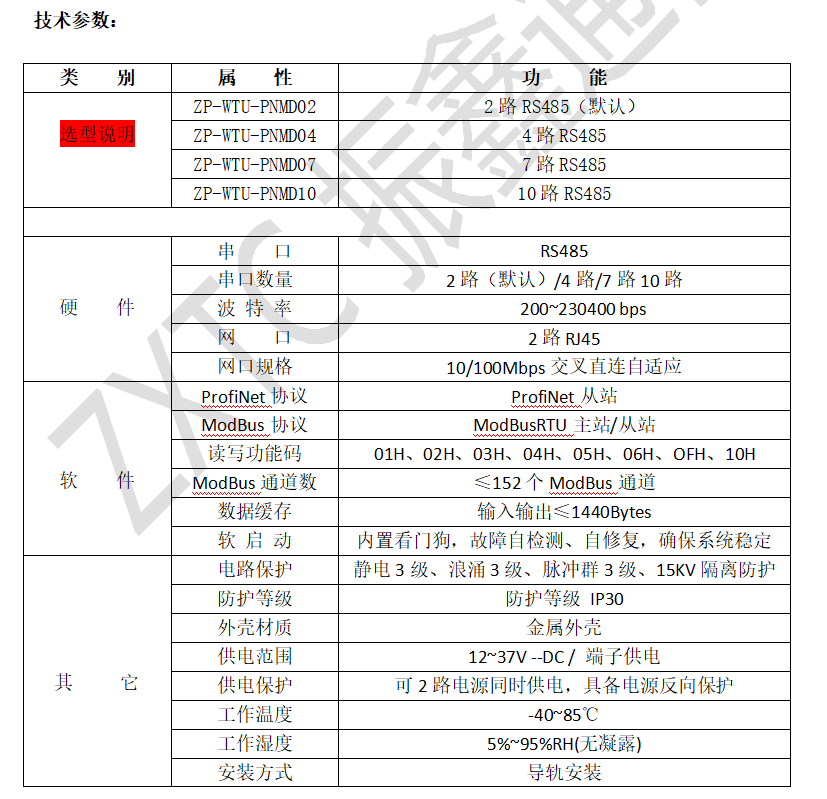











评论